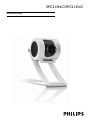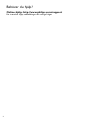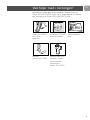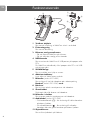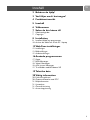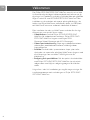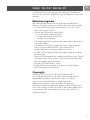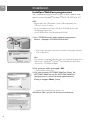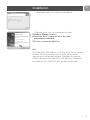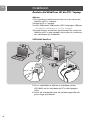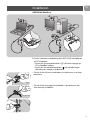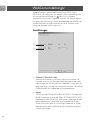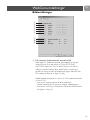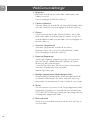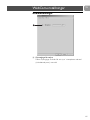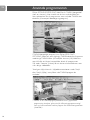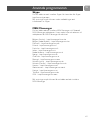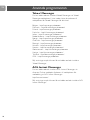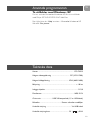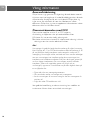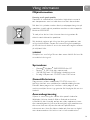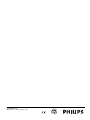SPC210NC/SPC215NC
Bruksanvisning

Behöver du hjälp?
Online-hjälp: http://www.philips.com/support
För interaktiv hjälp, nedladdningar och vanliga frågor.
2

SV
3
Kontrollera att följande artiklar medföljer i förpackningen till
Philips SPC210NC/SPC215NC. De är hjälpmedel för installation
och användning av Philips SPC210NC/SPC215NC.
Philips SPC210NC/ Installations-CD-ROM Snabbinstallations-
SPC215NC inklusive handbok guide
WebCam
Mikrofon Headset med hörlur,
(endast SPC210NC) mikrofon i sladden,
skumkuddar och
skjortklämma
(endast SPC215NC)
SPC210NC/SPC215NC
Installation CD v.1.00
9082 100 03367
Vad följer med i kartongen?

SV
4
1 Vridbart objektiv
För manuell inställning av WebCam vinkel i vertikalled
2 Fokuseringsring
För manuell fokusering.
3 Klämma med gummikanter
– För att fästa din WebCam på skärmen.
– För att ställa den stadigt på skrivbordet.
4 USB-kontakt
För att ansluta din WebCam till USB-porten på laptopen eller
PC:n.
Din WebCam strömförsörjs från laptopen eller PC:n när USB-
anslutningen görs.
5 Stillbildsknapp
För att ta bilder utan hjälp av musen.
6 Aktivitetsindikator
Lyser blått när WebCamen används.
7 Mikrofon (endast SPC210NC)
För att lägga till ljud vid videochatt och videoinspelning.
Headset (endast SPC215NC) med:
8 Hörlurar
För att lyssna på din samtalspartner vid videochat.
9 Skumkuddar
Mjukt och skönt för öronen vid videochat.
10 Mikrofon i sladden
För att prata med din samtalspartner vid videochat.
11 Audiokabel (endast SPC215NC)
–
Grå headsetkontakt (n) - för anslutning till hörlurskontakten
på datorns ljudkort.
–
Vit mikrofonkontakt ( ) - för anslutning till mikrofon-
kontakten eller den gröna kontakten på datorns ljudkort.
12 Skjortklämma
För att fästa ljudkabeln på kläderna.
Funktionsöversikt
2
5
3
6
1
4
7
9
8
0
@
!

SV
5
2 Behöver du hjälp?
3 Vad följer med i kartongen?
4 Funktionsöversikt
5 Innehåll
6 Välkommen
7 Saker du bör känna till
7 Säkerhetsåtgärder
7 Copyright
8 Installation
8 Installera WebCam-programmet
10 Ansluta din WebCam till din PC / laptop
12 WebCam-inställningar
12 Inställningar
13 Bildinställningar
15 Audioinställningar
16 Använda programvaran
17 Skype
17 MSN Messenger
18 Yahoo! Messenger
18 AOL Instant Messenger
19 Ta stillbilder med Windows
®
XP
19 Tekniska data
20 Viktig information
20 Friskrivningsklausul
20 Överensstämmelse med FCC
21 Miljöinformation
21 Systemkrav
21 Garantifriskrivning
21 Ansvarsbegränsning
Innehåll

SV
6
Den Philips SPC210NC/SPC215NC WebCam som du just har köpt
är tillverkad enligt de högsta kvalitetsstandarder och kommer att ge
dig många år av problemfri användning. Strålande bilder och glödande
färger är vad du får med SPC210NC/SPC215NC WebCam. Glöm
installation av gränssnittskort och separat spänningsförsörjning - de
behövs inte längre.WebCamen strömförsörjs direkt via USB-kabeln
och WebCamen returnerar audio och video direkt till datorn!
Efter installation kan den nya WebCamen användas för alla slags
tillämpningar, varav en del nämns nedan.
• Videokonferens. Använd Philips SPC210NC/SPC215NC
WebCam för videochatt och konferens. Philips SPC210NC/
SPC215NC WebCam fungerar med Skype, MSN
Messenger,Yahoo! Messenger och AOL Messenger);
• Video-e-post/videohämtning. Skapa egna videopresentationer,
video-e-post, produktdemonstrationer, utbildningsvideor,
Internetklipp etc.
• Stillbilder.Använd bilder i presentationer, skapa vykort eller
skicka dem via e-post eller på diskett.WebCamen fungerar med
alla tillämpningar som använder TWAIN-gränssnitt för
bildhämtning.
• Redigering och specialeffekter. När du spelat in önskade bilder
med Philips SPC210NC/SPC215NC WebCam kan du enkelt
redigera dem med hjälp av redigeringsprogram för bild eller
video.
Längre fram i den här handboken ges steg-för-steg-anvisningar för
installationsprocessen och användningen av Philips SPC210NC/
SPC215NC WebCam.
Välkommen

SV
7
Läs följande anvisningar noga och spara dem för framtida bruk.
Det kan vara bra att ha bruksanvisningen för datorn till hands som
referens.
Säkerhetsåtgärder
Följ nedanstående riktlinjer för att säkerställa att WebCamen
kommer att fungera korrekt samt för att förhindra fel och skador.
• Använd WebCamen endast vid temperatur 0 till 40 °C och
relativ luftfuktighet 45-85 %.
• Använd eller förvara inte WebCamen
– så att den utsätts för direkt solljus;
– i mycket dammig eller fuktig miljö;
– i närheten av värmekällor.
• Om WebCamen blir våt skall du torka den med en torr trasa så
snart som möjligt.
• Om objektiv är smutsiga, rengörs de med en objektivborste
eller mjuk trasa.Vidrör ALDRIG linsen med fingrarna.
• Rengör WebCamen utvändigt med en mjuk trasa.
• Använd INTE rengöringsvätskor baserade på alkohol, metanol,
ammoniak etc.
• Försök INTE demontera eller reparera WebCamen själv. Öppna
inte WebCamen. Lämna in den till din Philips-återförsäljare om
det skulle uppstå tekniska problem.
• Använd INTE WebCamen i vatten.
• Skydda WebCamen mot olja, ånga, dimma, fukt och damm.
• Rikta aldrig objektivet mot solen.
Copyright
Copyright
©
2003 by Philips Consumer Electronics B.V.
Alla rättigheter förbehållna. Ingen del av denna publikation får
reproduceras, överföras, transkriberas, lagras i ett sökbart
lagringssystem eller översättas till något språk eller
programmeringsspråk, i någon form eller på något sätt,
elektroniskt, mekaniskt, magnetiskt, optiskt, kemiskt, manuellt eller
annat, utan skriftligt tillstånd från Philips. Märken och produktnamn
är varumärken eller registrerade varumärken som tillhör sina
respektive företag.
Saker du bör känna till

SV
8
Installation
Installera WebCam-programmet
Den medföljande programvaran fungerar endast i datorer med
operativsystem Microsoft
®
Windows
®
98SE, ME, 2000 eller XP.
OBS!
– Koppla bort alla USB-enheter (utom USB-tangentbord och
USB-mus) innan du börjar.
– Anslut inte WebCamen ännu. Kör först CD-ROM-skivan med
installationsprogrammet.
– Ha CD-ROM-skivan med Windows
®
till hands.
1 Sätt i CD-ROM-skivan med installationsprogrammet i
datorns / laptopens CD-ROM-/DVD-enhet.
> Efter några sekunder skärmen för språkval (Language selection)
visas automatiskt.
Obs!
Om skärmen Language Selection inte visas automatiskt öppnar du
Utforskaren i Microsoft
®
Explorer
®
och dubbelklickar på ikonen
‘Set-up.exe’ i CD-ROM-katalogen.
2 Välj språk och klicka på knappen 'OK'.
> Skärmbilden nedan visas.
3 Välj som minimum ‘SPC210NC WebCam Driver’ för
SPC210NC WebCam och för SPC215NC WebCam
(programvaran är samma för båda webkamerorna).
Klicka på knappen 'Next' (nästa).
> Programlicensavtalet enligt nedan visas.
4 Klicka på 'Ye s' (‘Ja’) för att fortsätta installationen.

SV
9
> Skärmbilden nedan visas med en processindikator.
> Följande skärm visas när installationen har lyckats.
5 Klicka på 'Finish' (‘Avsluta’).
6 Starta om din PC / laptop när du är klar med
programvaruinstallationen.
7 Du kan nu ansluta din WebCam.
Obs!
SPC210NC/SPC215NC WebCam är XP Plug & Play. Om du använder
Windows XP och har installerat Service Pack 2 och de senaste
uppdateringarna för Microsoft Windows XP behöver du därför inte
installera drivrutinen SPC210NC/SPC215NC WebCam0 driver.Anslut
bara WebCam SPC210NC/SPC215NC och börja använda den.
Installation

SV
10
Ansluta din WebCam till din PC / laptop
Allmänt
1 Du måste köra installationsskivan först innan du ansluter din
WebCam till PC:n / laptopen.
2 Koppla på PC:n / laptopen.
3 Anslut USB-kabelns USB-kontakt till PC:ns/laptopens USB-port.
>
Din WebCam strömförsörjs nu från PC:n / laptopen.
4 Använd klämman och de båda gummikanterna för att fästa din
WebCam på PC:ns eller laptopens skärm, eller vik ut klämman
och ställ kameran på skrivbordet.
SPC210NC WebCam
5 Dra av skyddsfolien på baksidan av mikrofonen (endast
SPC210NC) och fäst mikrofonen på PC:ns eller laptopens
skärm.
6 Anslut den mikrofonkontakten till mikrofonuttaget eller det
gröna uttaget på ljudkortet.
Installation
4
3
3
5
4
4
6
5

SV
11
SPC215NC WebCam
5 Anslut headsetets audiokabel (endast SPC215NC) till ljudkortet
på PC:n/laptopen.
• Anslut den grå headsetkontakten (n) till hörlursutgången på
PC:ns/laptopens ljudkort.
• Anslut den vita mikrofonkontakten ( ) till mikrofonuttaget
eller det gröna uttaget på ljudkortet.
• Om du vill kan du fästa skumkuddarna på hörlurarna så de sitter
bekvämare.
• Om du vill kan du knäppa fast ljudkabeln i skjortklämman och
sätta klämman på kläderna.
Installation
A
UDIO OU
T
AUDIO I
N
A
U
D
IO
O
U
T
AUDIO IN
3
3
4
4
5
5

SV
12
Videofunktionen i laptop-WebCamen Philips SPC210NC/
SPC215NC kan ställas om i ett program eller fristående genom
att klicka på ikonen VProperty ‘’som finns i Windows
aktivitetsfält längst ned till höger på skärmen. De flesta program
kan ge en förhandsvisning i realtid av videobilden på bildskärmen.
Använd alltid det här alternativet för att se på skärmen vilken
verkan de ändrade inställningarna får.
Inställningar
1 Flickerless (Flimmerfri bild)
Alternativet Flickerless (flimmerfri) bör bara användas vid
flimrade belysning (till exempel fluorescerande lampor eller
neonlampor) för att förhindra att videobilden flimrar eller får
onormala färger. Om det här alternativet används vid normala
ljusförhållanden kan videobilden bli överexponerad.
2 Region
Om du använder Philips SPC210NC/SPC215NC i Europa väljer
du 50 Hz och om du använder Philips SPC210NC/SPC215NC i
Nordamerika väljer du 60 Hz. I Asien beror inställningen på den
lokala nätfrekvensen. I Kina väljer du till exempel 50 Hz och i
Taiwan 60 Hz.
För Japan är inställningen beroende av region.
Kontrollera den lokala nätfrekvensen för att identifiera korrekt
inställning för Region.
1
2
WebCam-inställningar

SV
13
Bildinställningar
3 Full automatic (helautomatisk) control: on/off
Med läget Full automatic control (helautomatisk) blir det
mycket lätt att få ut det bästa av Philips SPC210NC/
SPC215NC WebCam. Du kan också välja att ha största
möjliga manuella kontroll över WebCamens inställningar
genom att stänga av det helautomatiska läget. Normalt sätts
Full automatic control till läge On (på).
Nedanstående funktioner är aktiva när Full automatic control
är satt till On:
– Automatisk exponeringskontroll och automatisk
vitbalanskontroll för att ge bästa möjliga videokällsignal;
– Automatisk inställning av bildfrekvens för bättre WebCamens
känslighet i svagt ljus.
4
3
5
6
7
0
!
9
8
WebCam-inställningar

SV
14
4 Brightness
Brightness används för att justera den visade bildens eller
videons ljusstyrka.
Flytta skjutreglaget till önskad inställning.
5 Contrast (Kontrast)
Contrast (kontrast) används för att justera förhållandet mellan
svart och ljusstarkt. Flytta skjutreglaget till önskad inställning.
6 Gamma
Gamma används för att göra mörka områden i den visade
bilden eller videon ljusare och göra fler detaljer synliga utan
att överexponera redan ljusa områden. Flytta skjutreglaget till
önskad inställning.
7 Saturation (Färgmättnad)
Saturation (färgmättnad) används för att ställa in
färgåtergivningen från svartvit till fullfärgsbild eller -video.
Flytta skjutreglaget till önskad inställning.
8 Exposure (Exponering)
Inställningen Exposure (exponering) anger hur mycket ljus
som skall falla på videosensorkretsen (genom att reglera
förstärkning och slutarhastighet).
I manuellt läge ställer du in förstärkning och slutarhastighet
manuellt. I helautomatiskt läge avaktiveras
exponeringsinställningen.
9 Backlight compensation (Motljuskompensation)
Aktivera Backlight compensation (motljuskompensation) för
att förbättra bildkvaliteten för scener med stark belysning i
bakgrunden, till exempel om du sitter framför en stark lampa.
0 Mirror
Om du markerar kryssrutan Mirror Image spegelvänds bilden
horisontellt. Funktionen kan användas för att använda Philips
SPC210NC/SPC215NC och bildskärmen som spegel eller för
att fotografera spegelvända bilder.
! Black and white
Markera kryssrutan Black and white för att växla från färg till
svartvita bilder.
WebCam-inställningar

SV
15
Audioinställningar
@ Skjutreglage för volym
Detta skjutreglage används för att styra 'microphone volume'
(mikrofonvolymen) manuellt.
WebCam-inställningar

SV
16
Philips SPC210NC/SPC215NC WebCam är TWAIN-kompatibel*
(som en skanner), vilket innebär att du kan använda WebCam
som indataenhet för all programvara som använder TWAIN som
datakälla (till exempel fotoredigeringsprogram).
I TWAIN-kompatibla program listas Philips SPC210NC/
SPC215NC-WebCam som tillgänglig TWAIN-datakälla tillsammans
med övriga TWAIN-källor (till exempel skannrar).Välj WebCam
som källa för att hämta kamerabilder direkt till programmet.
Välj sedan 'Acquire' (hämta) för att aktivera kamerasökaren, som
visar rörliga videobilder.
Ytterligare hjälp hittar du i hjälpdokumentationen under 'Help'
eller 'Help' (Hjälp) i menyfältet i det TWAIN-program du
använder.
* TWAIN är ett standardprgramprotokoll och API (applications
programming interface, gränssnitt för tillämpningsprogrammering)
som styr kommunikation mellan program och bildhanteringsenheter
(datakällor).
Använda programvaran

SV
17
Skype
Du kan ladda ner och installera Skype från hemsidan för Skype:
http://www.skype.com.
Följ anvisningarna på skärmen under nedladdningen och
installationen av Skype.
MSN Messenger
Du kan ladda ned och installera MSN Messenger via Microsoft
MSN Messenger-webbplatser. I listan nedan hittar du adressen till
webbplatsen för MSN Messenger för ditt land:
Belgien (franska) - http://messenger.fr.msn.be
Belgien (nederländska) - http://messenger.msn.be
Danmark - http://messenger.msn.dk
Finland - http://messenger.msn.fi
Frankrike - http://messenger.msn.fr
Italien - http://messenger.msn.it
Nederländerna - http://messenger.msn.nl
Norge - http://messenger.msn.no
Österrike - http://messenger.msn.at
Portugal - http://messenger.msn.com
Schweiz (tyska) - http://messenger.msn.ch
Schweiz (franska) - http://messenger.fr.msn.ch
Spanien - http://messenger.msn.es
Storbritannien - http://messenger.msn.co.uk
Sverige - http://messenger.msn.se
Tyskland - http://messenger.msn.de
USA - http://messenger.msn.com
Följ anvisningarna på skärmen för att ladda ned och installera
MSN Messenger.
Använda programvaran

SV
18
Yahoo! Messenger
Du kan ladda ned och installera Yahoo! Messenger via Yahoo!
Messenger-webbplatser. I listan nedan hittar du adressen till
webbplatsen för Yahoo! Messenger för ditt land:
Belgien - http://messenger.yahoo.com
Danmark - http://dk.messenger.yahoo.com/
Finland - http://messenger.yahoo.com
Frankrike - http://fr.messenger.yahoo.com/
Italien - http://it.messenger.yahoo.com/
Nederländerna - http://messenger.yahoo.com
Norge - http://no.messenger.yahoo.com/
Österrike - http://messenger.yahoo.com
Portugal - http://messenger.yahoo.com
Schweiz - http://messenger.yahoo.com
Spanien - http://es.messenger.yahoo.com/
Storbritannien - http://uk.messenger.yahoo.com
Sverige - http://se.messenger.yahoo.com/
Tyskland - http://de.messenger.yahoo.com/
USA - http://messenger.yahoo.com
Följ anvisningarna på skärmen för att ladda ned och installera
Yahoo! Messenger.
AOL Instant Messenger
Du kan ladda ned och installera AOL Instant Messenger via
America Onlines webbplats. Adressen till webbplatsen för
nedladdning av AOL Instant Messenger:
http://www.aim.com/
Följ anvisningarna på skärmen för att ladda ned och installera AOL
Instant Messenger.
Använda programvaran

SV
19
Sensor ................................................................................... CIF CMOS
Högsta videoupplösning ......................................... CIF (352 X 288)
Högsta bildupplösning ........................................... VGA (640 X 480)
Belysning .................................................................................... < 10 lux
Inbyggt objektiv ............................................................................. F=2,8
Dataformat ........................................................................... I420, IYUV
Gränssnitt ......................... USB 2.0-kompatibel (1,5 m USB-kabel)
Mikrofon .................................................. Extern mikrofon medföljer
Strömförsörjning ........................................................... Via USB-kabel
Strömförsörjningskrav ........................................... 5V ( ), 0.5A
Ta stillbilder med Windows
®
XP
Du kan använda Microsoft
®
Windows
®
XP för att ta stillbilder
med Philips SPC210NC/SPC215NC WebCam.
Mer hjälp hittar du i ‘Help’ avsnitten i Microsoft
®
Windows
®
XP.
Sök efter ‘Get picture’.
Använda programvaran
Tekniska data

Ansvarsfriskrivning
Philips lämnar inga garantier av något slag rörande detta material,
inklusive, men inte begränsat till, underförstådda garantier rörande
säljbarhet eller lämplighet för ett visst ändamål. Philips påtar sig
inget ansvar för eventuella fel som kan förekomma i detta
dokument. Philips åtar sig inte att uppdatera informationen i detta
dokument eller att hålla den aktuell.
Överensstämmelse med FCC
Denna enhet uppfyller avsnitt 15 av FCC-reglerna.
Användning av apparaten sker på nedanstående villkor:
1 Enheten får inte orsaka skadlig störning och
2 enheten måste kunna hantera all inkommande störning, inklusive
störningar som kan orsaka oönskad funktion.
Obs!
Utrustningen är godkänd enligt bestämmelserna för digital utrustning
klass B, enligt del 15 av FCC-bestämmelserna. Bestämmelserna är till
för att förhindra skadlig interferens med exempelvis radio- och TV-
mottagning. Utrustningen alstrar, använder och kan utstråla radiovågor
som, om utrustningen inte installeras enligt dessa anvisningar, kan
interferera med radiokommunikation. Det finns dock ingen garanti för
att man slipper interferensen. Om utrustningen orsakar störande
interferens (vilket man upptäcker genom att slå på och av
utrustningen), uppmanar vi användaren att försöka åtgärda detta på
ett av följande sätt:
• Flytta eller rikta om mottagningsantennen.
• Öka avståndet mellan utrustningen och mottagaren.
• Anslut utrustningen till ett annat uttag än det som mottagaren är
ansluten till.
• Fråga din radio-/TV-handlare om råd.
Icke godkänd modifiering av denna utrustning kan medföra att
innehavaren fråntas rätten att använda utrustningen.
Viktig information
SV
20
Sidan laddas...
Sidan laddas...
-
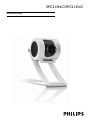 1
1
-
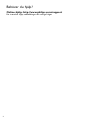 2
2
-
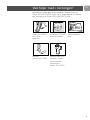 3
3
-
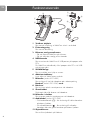 4
4
-
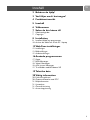 5
5
-
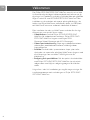 6
6
-
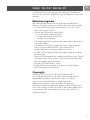 7
7
-
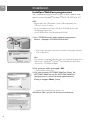 8
8
-
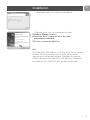 9
9
-
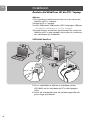 10
10
-
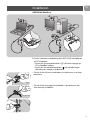 11
11
-
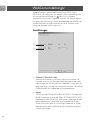 12
12
-
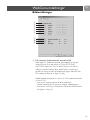 13
13
-
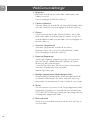 14
14
-
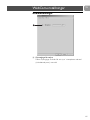 15
15
-
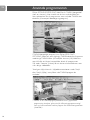 16
16
-
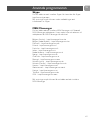 17
17
-
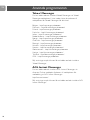 18
18
-
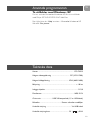 19
19
-
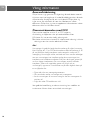 20
20
-
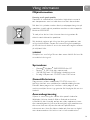 21
21
-
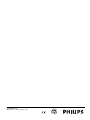 22
22
Philips SPC215NC/00 Användarmanual
- Typ
- Användarmanual
- Denna manual är också lämplig för
Relaterade papper
-
Philips SPC315NC/00 Användarmanual
-
Philips SPC650NC/00 Användarmanual
-
Philips SPC715NC/00 Användarmanual
-
Philips SPC610NC/00 Användarmanual
-
Philips SPC525NC/00 Användarmanual
-
Philips SPC505NC/00 Användarmanual
-
Philips SPC230NC/00 Användarmanual
-
Philips SPC535NC/00 Användarmanual
-
Philips SPC1000NC/00 Användarmanual
-
Philips SPC1035NC/00 Användarmanual